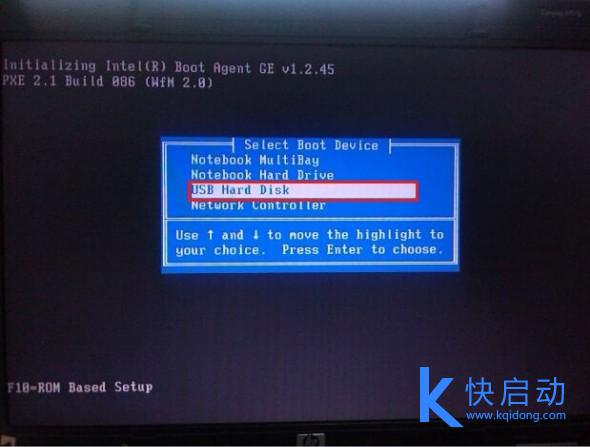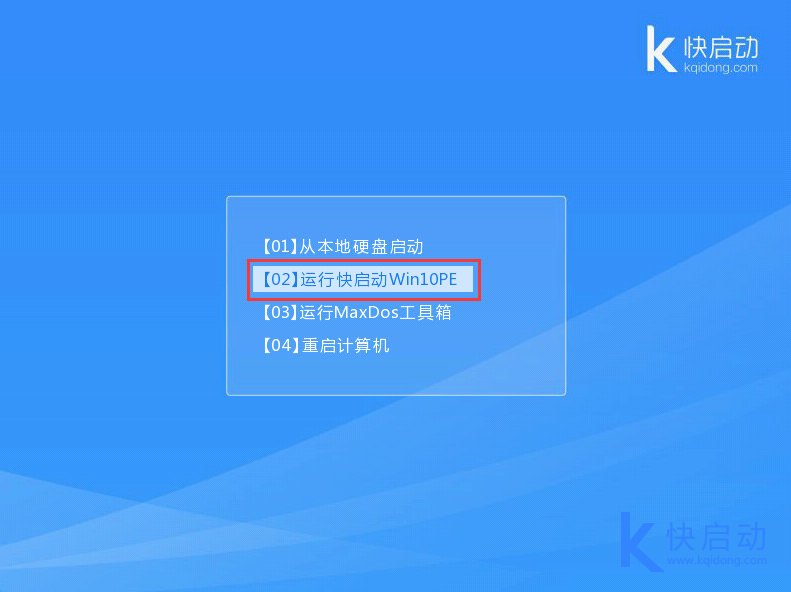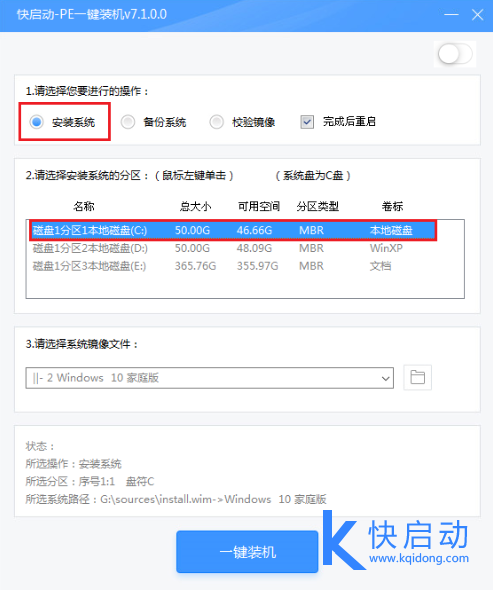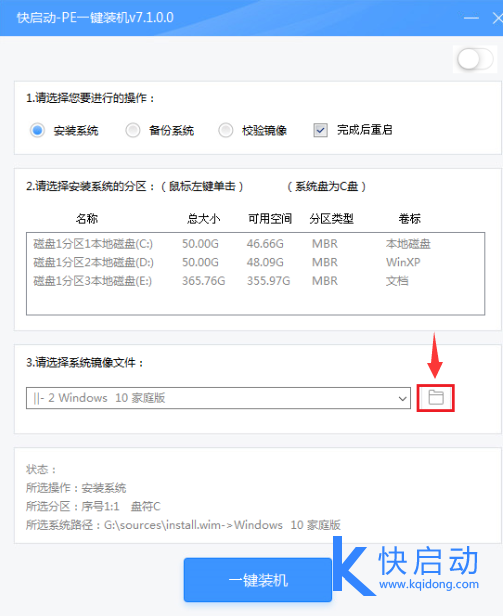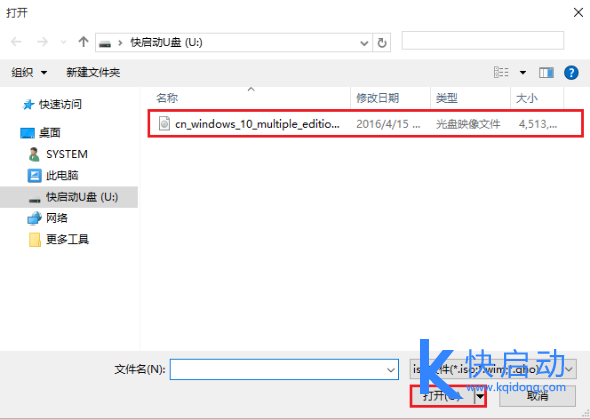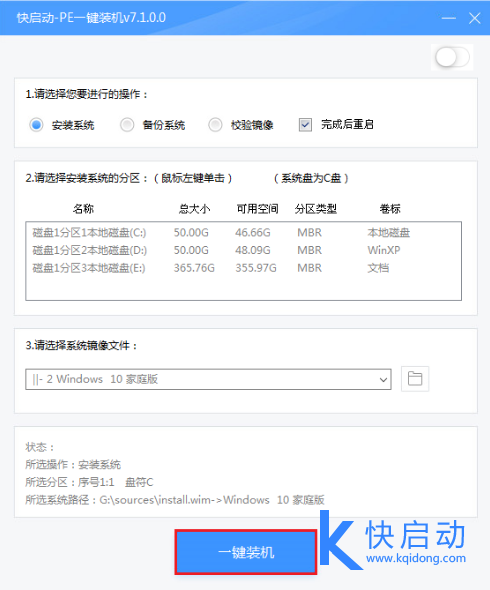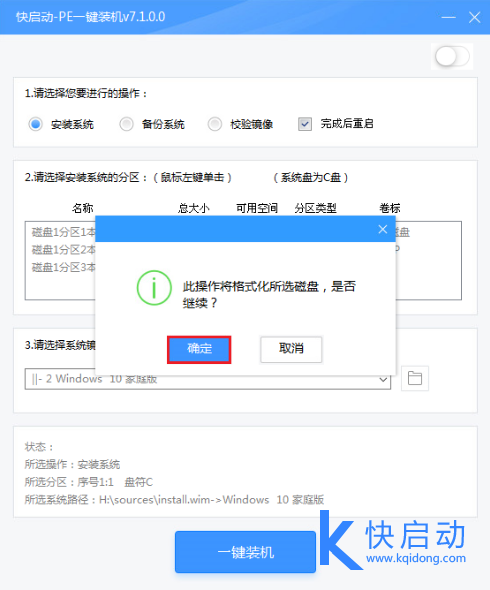忘记密码怎么启动计算机,电脑忘记密码如何重装系统? |
您所在的位置:网站首页 › 呼叫系统的组成部件 › 忘记密码怎么启动计算机,电脑忘记密码如何重装系统? |
忘记密码怎么启动计算机,电脑忘记密码如何重装系统?
|
有时候电脑密码设置得太简单怕不安全,设置得复杂一点却总是容易忘记,这是件让人最痛最Hurt的事儿。那么,电脑忘记密码如何重装系统?今天快启动小编为大家分享电脑忘记密码之后进快启动pe重装系统操作,包教包会哦。 一、注意事项: 1、通过快启动win10pe即可成功清除开机密码(如何清除开机密码教程),如果有需要重装可用U盘进行 2、重装前需备份C盘和桌面文件,系统进不去则进入PE备份,系统崩溃进pe备份C盘桌面数据方法 3、了解电脑配置之后,根据配置选择适合电脑的镜像文件 二、重装准备工作 1、找一台可用电脑,一个可用且大于8G的U盘,以便于制作u盘启动盘 2、到靠谱的网站上下载系统镜像文件 3、下载快启动u盘启动盘制作工具,制作成快启动u盘启动盘(u盘启动制作教程) 4、了解电脑如何设置u盘启动(详细电脑设置u盘启动教程) 三、电脑忘记密码重装系统操作 1、了解了所有的安装工作之后,我们将制作好且放有系统镜像的快启动u盘插入电脑中,狂按启动快捷键,选择从U盘启动,如图所示:
2、进入到快启动的主菜单界面后,用键盘上的上下键将光标移至“【02】运行快启动Win10PE”并回车确定,如图所示:
3、随后进入快启动win10pe系统后自启快启动一键装机工具,点击需要安装系统的磁盘将其作为系统盘(以C盘为例),如图所示:
4、选择好系统盘后,在工具界面点击“浏览”按钮,如图所示:
5、接下来进入到快启动U盘目录下,点击选中系统镜像文件,然后点击“打开”按钮将其添加进来,如图所示:
6、操作完以上步骤,点击“一键装机”即可,如图所示:
7、随即弹出执行此操作会删除u盘中所有数据,且不可恢复的警告提示,点击“确定”按钮,如图所示:
8、接着程序便会开始释放系统镜像文件,我们只需耐心等待,之后电脑会重启,只需拔掉u盘,重启之后会进行系统安装直至成功,如图所示: 电脑忘记密码如何重装系统的操作到此就结束了,此方法适用于密码忘记且刚好像重装系统的电脑小白们,操作并不难,大家只需了解清楚步骤,严格按照步骤操作就可轻松完成重新,希望能够帮到大家哦。 相关推荐: |
【本文地址】
今日新闻 |
推荐新闻 |